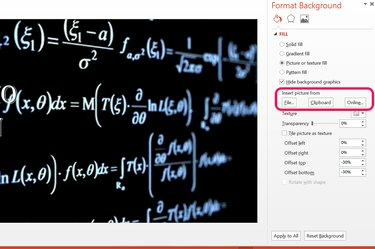
Use o menu Formatar plano de fundo para substituir uma imagem de plano de fundo.
Crédito da imagem: Imagem cortesia da Microsoft.
Se você não consegue mover ou editar os gráficos em um slide do PowerPoint 2013, a causa quase sempre é uma de duas coisas. Primeiro, os gráficos podem ter sido adicionados ao slide mestre da apresentação, o que significa que você precisa ir ao slide mestre para editá-los. A segunda possibilidade é que os gráficos tenham sido incorporados ao plano de fundo do slide. Nesse caso, você pode ocultar ou editar os gráficos abrindo as propriedades de fundo do slide.
Acessando o Master Slide Graphics
Passo 1
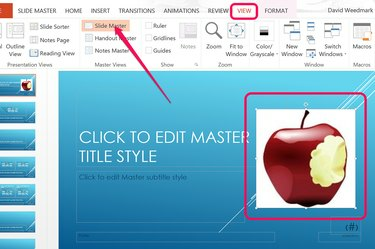
Selecione "Slide Master" na Faixa de Opções de Visualização.
Crédito da imagem: Imagem cortesia da Microsoft.
Selecione o slide do PowerPoint que deseja editar. Clique na guia “Exibir” e selecione o ícone “Slide Master” na faixa de opções. O PowerPoint leva você diretamente ao mestre que foi aplicado ao slide selecionado. Clique no gráfico para selecioná-lo. Se você não puder selecionar o gráfico no mestre, ele está embutido no plano de fundo do mestre. Se o gráfico não aparecer no mestre, ele está no plano de fundo do slide.
Vídeo do dia
Para remover o gráfico do mestre para editá-lo em seu próprio slide, clique no gráfico e pressione "Ctrl-X" para cortá-lo. Você também tem a opção de editar os gráficos no slide mestre, como movê-los ou redimensioná-los aqui. Todas as alterações feitas no mestre são aplicadas a todos os slides que usam esse mestre em sua apresentação.
Passo 2

Clique em "Normal" na faixa de opções de exibição.
Crédito da imagem: Imagem cortesia da Microsoft.
Clique no menu "Exibir" novamente. Selecione o ícone “Normal” na extremidade esquerda da faixa de opções para voltar ao seu próprio slide.
etapa 3
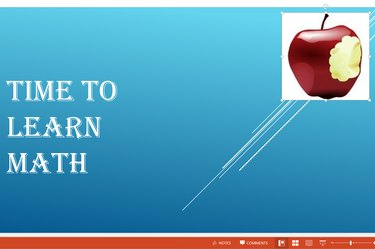
Cole e edite o gráfico do slide.
Crédito da imagem: Imagem cortesia da Microsoft.
Pressione “Ctrl-V” para colar o gráfico em seu slide. Agora você pode editar o gráfico conforme necessário.
Acessando gráficos de fundo
Passo 1

Clique com o botão direito no slide e selecione “Formatar plano de fundo”.
Crédito da imagem: Imagem cortesia da Microsoft.
Clique com o botão direito em um gráfico que você não pode editar em um slide. Isso pode ser em um slide em que você está trabalhando ou no slide mestre. Selecione a opção "Formatar plano de fundo" no menu suspenso. O menu Formatar plano de fundo aparece no lado direito da janela.
Passo 2

Clique em “Ocultar gráficos de fundo”.
Crédito da imagem: Imagem cortesia da Microsoft.
Clique na opção "Ocultar gráficos de fundo". Depois que o gráfico estiver oculto, você pode fechar o menu Formatar e continuar trabalhando no slide ou substituir o plano de fundo.
etapa 3
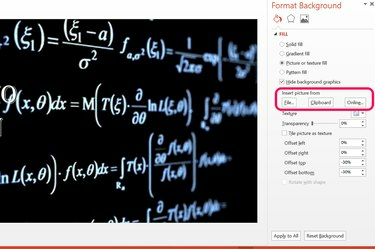
Uma imagem inserida como um novo fundo.
Crédito da imagem: Imagem cortesia da Microsoft.
Selecione um sólido, gradiente ou preenchimento de padrão para criar um novo plano de fundo usando as opções no menu Formatar plano de fundo.
Para usar uma imagem como plano de fundo, clique na opção "Imagem ou Preenchimento com textura". Clique no botão "Arquivo" para adicionar uma imagem do seu computador. Clique no botão "Área de transferência" para adicionar uma imagem que você copiou para a área de transferência do seu computador. Para pesquisar uma imagem online, clique no botão "Online". Depois de inserida, você pode alterar a transparência da imagem ou afastá-la de qualquer borda do slide usando as opções fornecidas.


